Il tuo MacBook si rifiuta di andare in stop, si risveglia inaspettatamente o consuma la batteria in modo anomalo durante la sospensione? Non sei solo. Questi problemi, sebbene frustranti, sono spesso risolvibili. In un mondo sempre più connesso, dove il laptop è uno strumento di lavoro e svago indispensabile, un corretto funzionamento della modalità di stop è fondamentale. Questo articolo esplora le cause di questi malfunzionamenti e offre soluzioni pratiche per garantire al tuo dispositivo il giusto riposo, unendo l’efficienza tecnologica alla necessità, molto mediterranea, di “staccare la spina” quando serve.
Affronteremo il problema analizzando le possibili cause, che spaziano da impostazioni errate a conflitti software, senza trascurare l’hardware. L’obiettivo è fornire una guida chiara e accessibile a tutti, dall’utente meno esperto al professionista, per diagnosticare e risolvere le anomalie della modalità di sospensione. Un MacBook efficiente è un compagno di lavoro affidabile, e saper gestire anche questi piccoli intoppi fa parte di un rapporto consapevole con la tecnologia che usiamo ogni giorno.
In Breve (TL;DR)
Una guida completa per affrontare e risolvere le anomalie della modalità sonno sui portatili MacBook.
Esploreremo le cause più comuni e le procedure efficaci per garantire che il tuo portatile Apple entri correttamente in modalità sonno.
Analizzeremo le cause più comuni e ti guideremo passo dopo passo verso la soluzione.

Iscriviti al nostro canale WhatsApp!
Ricevi aggiornamenti in tempo reale su Guide, Report e Offerte
Clicca qui per iscriverti
Iscriviti al nostro canale Telegram!
Ricevi aggiornamenti in tempo reale su Guide, Report e Offerte
Clicca qui per iscriverti
Sintomi comuni dei problemi di stop su MacBook
Identificare correttamente i sintomi è il primo passo per risolvere qualsiasi problema. Quando si parla di modalità stop, i segnali di un malfunzionamento sono abbastanza evidenti. Il più comune è il rifiuto del Mac di entrare in stato di sospensione, sia alla chiusura del coperchio sia tramite il comando manuale. Potresti notare che lo schermo si spegne, ma il computer rimane attivo, continuando a consumare energia e a produrre calore. Questo non solo incide sull’autonomia della batteria, ma a lungo andare può influire sulla vita utile dei componenti interni.
Un altro sintomo frequente è il risveglio inaspettato. Il tuo MacBook, apparentemente “addormentato”, si riattiva senza alcun intervento da parte tua, spesso a causa di notifiche, processi in background o periferiche collegate. Infine, un problema subdolo ma diffuso è l’eccessivo consumo di batteria durante lo stop. Se noti che la percentuale di carica cala drasticamente dopo ore di inattività, è probabile che qualche processo stia impedendo al sistema di entrare in una modalità di sospensione profonda, mantenendo attivi componenti che dovrebbero essere a riposo.
Le cause principali: software, hardware e impostazioni
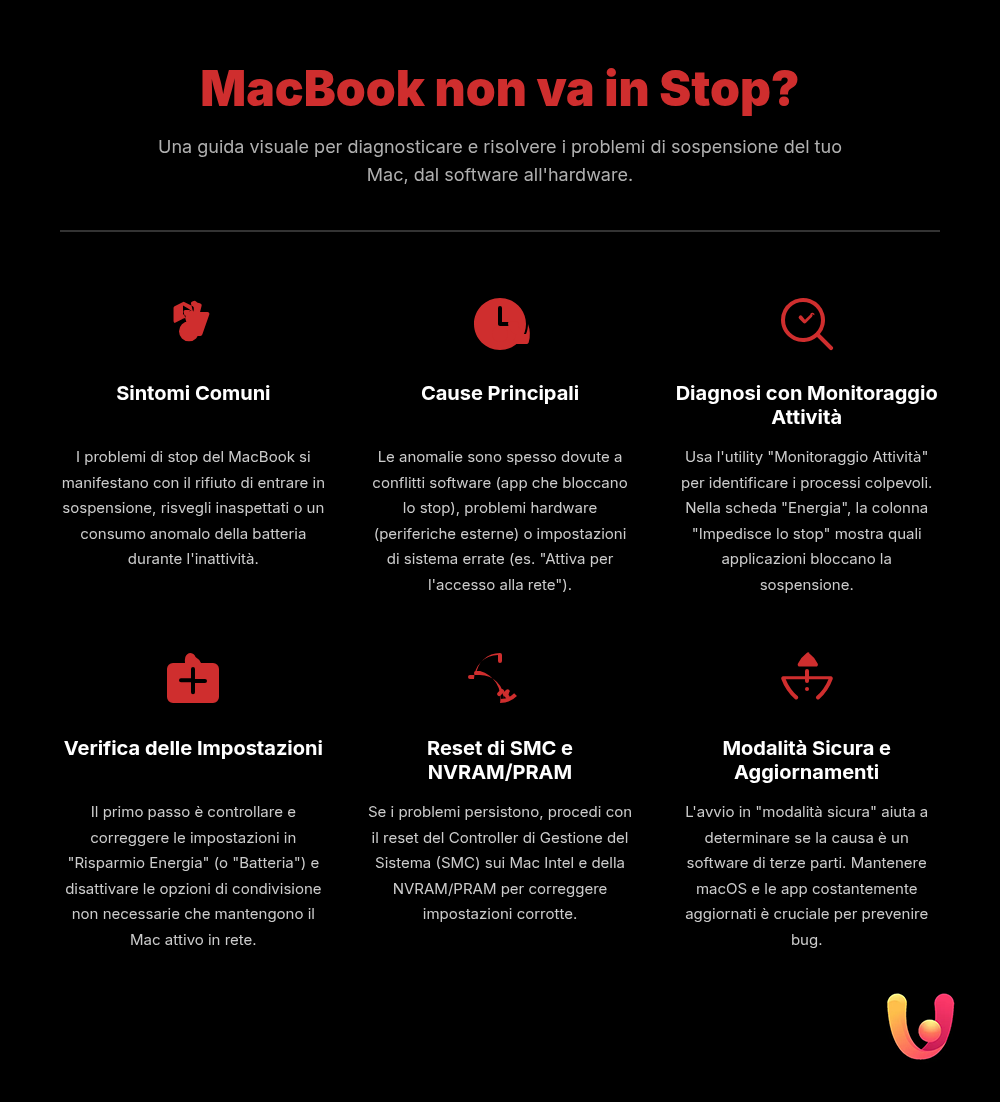
Le ragioni dietro i problemi di stop sono molteplici e possono essere ricondotte a tre categorie principali: software, hardware e impostazioni di sistema. Spesso, la causa è un’applicazione che impedisce al Mac di “addormentarsi”. Processi in background, software non aggiornati o persino malware possono mantenere attivo il sistema. Anche le versioni più datate di macOS possono contenere bug che interferiscono con la gestione dell’energia. È buona norma verificare tramite Monitoraggio Attività quali applicazioni hanno la dicitura “Sì” nella colonna “Impedisce lo stop”.
Dal punto di vista hardware, le periferiche esterne sono spesso le principali colpevoli. Mouse, tastiere, hard disk esterni o hub USB possono inviare segnali che riattivano il computer. Scollegare tutti i dispositivi esterni è un test semplice ma efficace per isolare il problema. In casi più rari, il malfunzionamento può essere legato a componenti interni, come una batteria difettosa che comunica dati errati al sistema.
Infine, le impostazioni di sistema giocano un ruolo cruciale. Opzioni come “Attiva per l’accesso alla rete” o la condivisione di servizi (stampanti, file) possono mantenere il Mac vigile per rispondere a eventuali richieste di rete. È importante controllare le preferenze di sistema relative al risparmio energetico e alla schermata di blocco per assicurarsi che siano configurate secondo le proprie esigenze. Un’impostazione apparentemente innocua potrebbe essere la causa di notti insonni per il tuo dispositivo.
Identificare il colpevole con Monitoraggio Attività
Uno degli strumenti più potenti e sottovalutati di macOS è Monitoraggio Attività. Questa utility, che si trova nella cartella Applicazioni/Utility, è il tuo primo alleato per scoprire cosa impedisce al MacBook di andare in stop. Avviando l’applicazione, avrai una panoramica completa di tutti i processi in esecuzione sul tuo sistema. Per la nostra indagine, la scheda più importante è “Energia”.
All’interno della scheda “Energia”, potresti non vedere subito l’informazione che cerchi. È necessario personalizzare le colonne visualizzate. Vai nel menu Vista, seleziona Colonne e assicurati che sia presente un segno di spunta accanto a “Impedisce lo stop”. A questo punto, una nuova colonna apparirà nella finestra. Cliccando sull’intestazione di questa colonna, potrai ordinare i processi in base a questa caratteristica, portando in cima quelli che stanno attivamente bloccando la sospensione. Individuato il processo “colpevole”, puoi selezionarlo e terminarlo cliccando sul pulsante a forma di “X” in alto a sinistra.
Procedure di risoluzione passo dopo passo
Una volta identificate le possibili cause, è il momento di passare all’azione. Seguire un approccio metodico è il modo migliore per risolvere il problema senza creare ulteriori complicazioni. Inizia sempre dalle soluzioni più semplici e meno invasive prima di procedere con operazioni più complesse.
Controllo e modifica delle impostazioni di sistema
Il primo passo è verificare le impostazioni di Risparmio Energia (o Batteria nelle versioni più recenti di macOS) e Schermata di blocco. Accedi a Impostazioni di Sistema e assicurati che i tempi per la disattivazione dello schermo e per lo stop del computer siano configurati correttamente sia per l’alimentazione a batteria che da rete elettrica. Disattiva opzioni come “Impedisci al Mac di andare automaticamente in standby quando è collegato a una presa di corrente” se non strettamente necessarie. Controlla anche le impostazioni di condivisione: se non utilizzi la condivisione di file o stampanti, disattivala per evitare che richieste di rete esterne mantengano attivo il Mac.
Reset di SMC e NVRAM/PRAM
Se le modifiche alle impostazioni non risolvono, il passo successivo è il reset del Controller di Gestione del Sistema (SMC) e della NVRAM (o PRAM). L’SMC gestisce funzioni a basso livello come l’alimentazione, la batteria e le ventole, e un suo reset può risolvere molti problemi legati all’energia. La procedura varia a seconda che il tuo Mac abbia un processore Intel o Apple Silicon. Sui Mac con chip Apple, un semplice riavvio è spesso sufficiente a risolvere problemi che sui modelli Intel richiederebbero un reset manuale.
La NVRAM (memoria ad accesso casuale non volatile) o la PRAM (RAM parametrica) memorizzano impostazioni che devono essere mantenute anche a computer spento, come il volume, la risoluzione dello schermo e la selezione del disco di avvio. Un reset di questa memoria può risolvere conflitti che impediscono la corretta attivazione dello stop. La procedura per i Mac Intel consiste nel premere una combinazione di tasti (Opzione + Comando + P + R) all’avvio.
Modalità sicura e aggiornamento del software
L’avvio in modalità sicura è un eccellente strumento diagnostico. Questa modalità avvia il Mac caricando solo le estensioni del kernel essenziali e disabilitando elementi di avvio e login non necessari. Se in modalità sicura il problema dello stop non si presenta, è molto probabile che la causa sia un software di terze parti o un elemento di login. A questo punto, puoi procedere disinstallando le applicazioni installate di recente o disabilitando gli elementi di avvio uno a uno per trovare il responsabile.
Mantenere il sistema operativo e le applicazioni aggiornate è fondamentale. Apple rilascia regolarmente aggiornamenti di macOS che includono correzioni di bug e miglioramenti della stabilità, i quali possono risolvere problemi noti con la gestione dell’alimentazione. Lo stesso vale per le applicazioni di terze parti. Uno sviluppatore potrebbe aver rilasciato una nuova versione della sua app proprio per correggere un’incompatibilità che causa problemi di stop. Un sistema aggiornato è un sistema più stabile e sicuro.
Tradizione e innovazione: la gestione dell’energia nel mondo Mac
La cura per i dettagli e l’ottimizzazione tra hardware e software sono da sempre un marchio di fabbrica di Apple, un approccio quasi “artigianale” alla tecnologia che si sposa bene con una certa cultura europea e mediterranea, attenta alla qualità e alla durata nel tempo. La modalità di sospensione è un perfetto esempio di questa filosofia: non un semplice spegnimento parziale, ma un complesso equilibrio tra risparmio energetico e reattività immediata. L’utente si aspetta che il proprio MacBook sia pronto all’uso non appena solleva il coperchio, un’esperienza fluida che è frutto di una continua innovazione.
Tuttavia, anche i sistemi più raffinati possono incontrare ostacoli. L’aumento di software e periferiche di terze parti introduce variabili che possono rompere questo delicato equilibrio. La risoluzione dei problemi di stop diventa così un dialogo tra l’innovazione del sistema operativo e la “tradizione” di un uso consolidato, fatto di abitudini e strumenti personali. Comprendere come il proprio modo di usare il Mac influisce sulla sua efficienza energetica è un passo importante. Significa unire la fiducia nella tecnologia a una consapevolezza attiva, un po’ come un artigiano che conosce a fondo i propri attrezzi per ottenere sempre il miglior risultato.
Conclusioni

I problemi legati alla modalità di stop su un MacBook possono essere fonte di grande frustrazione, incidendo sull’autonomia della batteria e sull’esperienza d’uso complessiva. Tuttavia, nella maggior parte dei casi, non si tratta di difetti hardware gravi, ma di conflitti software o impostazioni errate facilmente risolvibili. Affrontare il problema in modo strutturato, partendo dalle verifiche più semplici come il controllo delle impostazioni di sistema e l’analisi tramite Monitoraggio Attività, è spesso sufficiente per individuare e neutralizzare la causa.
Procedure come il reset dell’SMC e della NVRAM, o l’utilizzo della modalità sicura, rappresentano passaggi efficaci per risolvere anomalie più radicate. Ricordare di mantenere sempre aggiornati sia il sistema operativo che le applicazioni è la migliore forma di prevenzione. Se un’app specifica causa problemi, contattare lo sviluppatore può fornire una soluzione definitiva. In definitiva, con un po’ di pazienza e seguendo i passaggi corretti, è quasi sempre possibile ripristinare il corretto funzionamento dello stop e garantire al proprio MacBook l’efficienza e l’affidabilità per cui è stato progettato. In casi più ostinati, se il computer è spesso bloccato, potrebbe essere utile consultare una guida su come gestire un Mac bloccato al riavvio.
Domande frequenti

Ci sono diverse ragioni per cui un MacBook potrebbe non entrare in modalità stop. Le cause più comuni includono: *impostazioni di sistema* errate, *processi in background* che mantengono attivo il sistema, *dispositivi esterni* collegati e impostazioni di *condivisione di rete*. Ad esempio, se hai abilitato “Attiva per l’accesso alla rete”, il tuo Mac potrebbe rimanere attivo per essere accessibile da altri dispositivi. Per identificare il colpevole, puoi usare **Monitoraggio Attività**: aprilo dalla cartella Applicazioni/Utility, vai nel menu *Vista*, seleziona *Colonne* e poi “Impedisce lo stop”. La colonna mostrerà un “Sì” accanto a qualsiasi applicazione o processo che impedisce al Mac di andare a riposo.
Un consumo anomalo della batteria in modalità stop è un problema diffuso. Le cause principali sono spesso *dispositivi USB* che continuano ad assorbire energia, come ricevitori per mouse o tastiere, e processi in background. La funzionalità *Power Nap*, che permette al Mac di controllare email e aggiornamenti anche in stop, può contribuire al consumo. Prova a scollegare tutte le periferiche prima di mettere il Mac in stop. Inoltre, verifica se funzionalità come “Trova il mio Mac” o la condivisione Bluetooth siano attive, poiché mantengono il sistema parzialmente operativo. In casi estremi, un reset del **Controller di Gestione del Sistema (SMC)** può risolvere problemi legati all’alimentazione e alla batteria.
Lo strumento migliore per questa diagnosi è **Monitoraggio Attività**, un’utility inclusa in macOS. Per usarla, segui questi passaggi: apri *Monitoraggio Attività* (che si trova in Applicazioni > Utility), clicca sulla scheda *Energia* e cerca la colonna “Impedisce lo stop”. Se un’applicazione o un processo sta bloccando la sospensione, vedrai la scritta *Sì* in quella colonna. Un altro strumento utile è il **Terminale**. Digitando il comando `pmset -g assertions` puoi ottenere un resoconto dettagliato di tutti i processi e le impostazioni (chiamate ‘assertion’) che stanno impedendo lo stop, come processi attivi, richieste di rete o driver di terze parti.
L’**SMC (System Management Controller)** è un chip presente nei Mac con processore Intel che gestisce funzioni hardware a basso livello, come l’alimentazione, la batteria, le ventole e la modalità stop. Non è presente nei Mac con chip Apple Silicon (M1, M2, ecc.), dove queste funzioni sono gestite direttamente dal processore. Dovresti considerare di resettare l’SMC solo come *ultima spiaggia*, se riscontri problemi che le soluzioni software non risolvono. Ad esempio: le ventole girano al massimo senza motivo, la retroilluminazione della tastiera non funziona, il Mac non risponde al pulsante di accensione o, appunto, si verificano comportamenti anomali con la batteria e la modalità stop. La procedura di reset varia in base al modello di Mac (portatile o fisso, con o senza chip T2).
Un risveglio inaspettato è spesso causato da *dispositivi esterni* o da *impostazioni di rete*. Un mouse Bluetooth mosso accidentalmente o una notifica di rete possono riattivare il Mac. Per prima cosa, controlla le impostazioni Bluetooth e disattiva l’opzione “Consenti ai dispositivi Bluetooth di riattivare questo computer”. Successivamente, vai in *Impostazioni di Sistema* > *Batteria* (o *Energia* sui Mac fissi), clicca su *Opzioni* e imposta “Attiva per l’accesso alla rete” su *Mai*. Anche le impostazioni di *Condivisione* (come la condivisione stampante o file) possono causare risvegli. Se il problema persiste, un reset della **NVRAM/PRAM** può essere utile, poiché memorizza impostazioni come volume, risoluzione schermo e disco di avvio che a volte possono corrompersi.

